
时间:2021-02-05 18:11:23 来源:www.win10xitong.com 作者:win10
小编每日都会收到很多网友来咨询各种各样的电脑系统问题,今天就有一位网友说他遇到了win10桌面一直刷新闪屏的情况,不要慌,遇到了win10桌面一直刷新闪屏的问题我们要想办法来解决它,那我们应当怎么处理呢?只需要一步一步的这样操作:1、首先我们右键此电脑图标,然后点击管理选项。2、接着我们展开服务与应用程序,然后双击服务选项就可以了。下面我们就结合上相关图片,给大家详细描述win10桌面一直刷新闪屏的详细解决对策。
1.首先,我们右键单击这台电脑图标,然后单击管理选项。
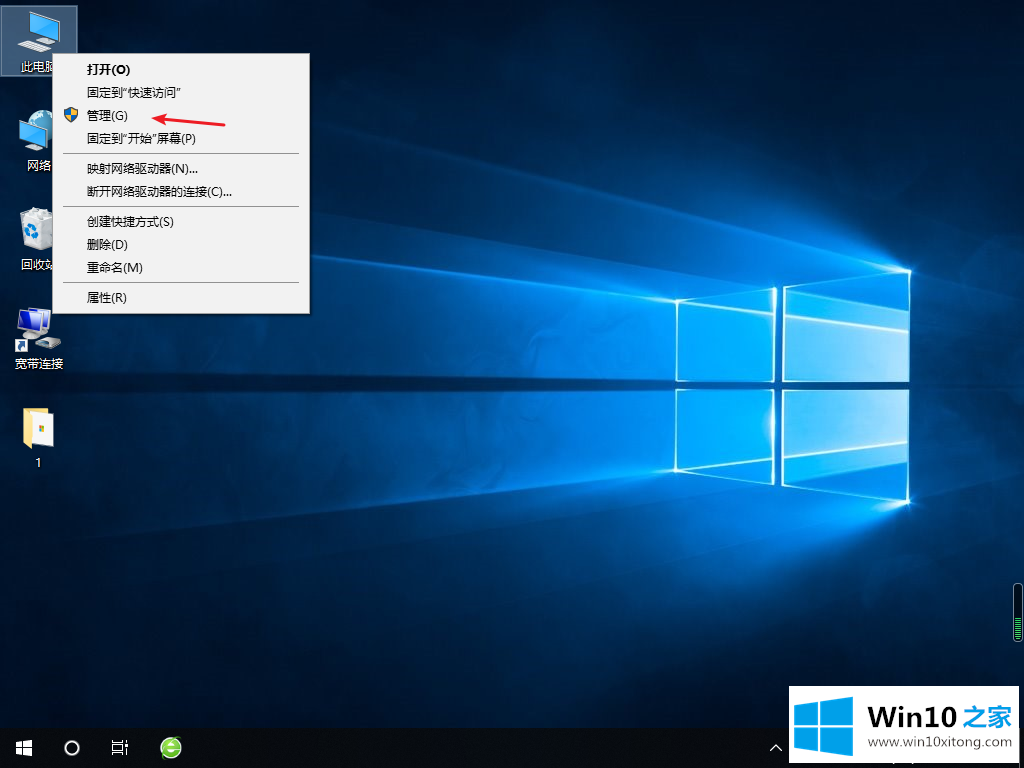
2.然后我们展开服务和应用程序,然后双击服务选项。
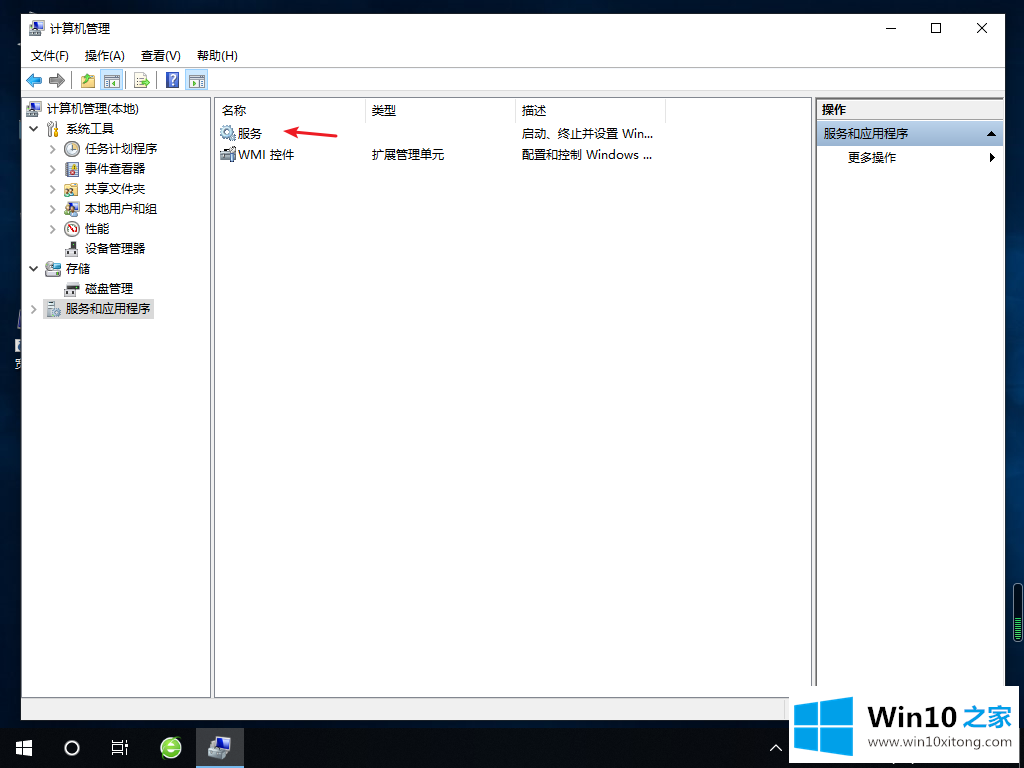
3.然后我们找到问题报告和解决方案控制面板支持,并单击停止选项。
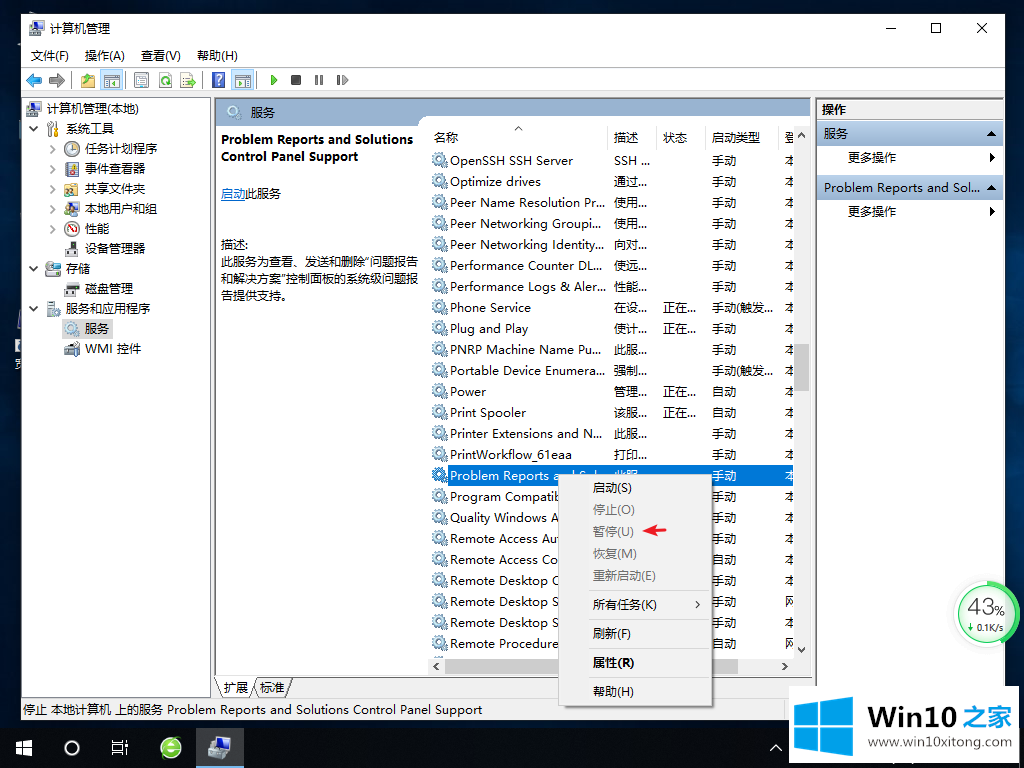
4.然后找到Windows错误报告服务,停止服务,完成后重新启动计算机。
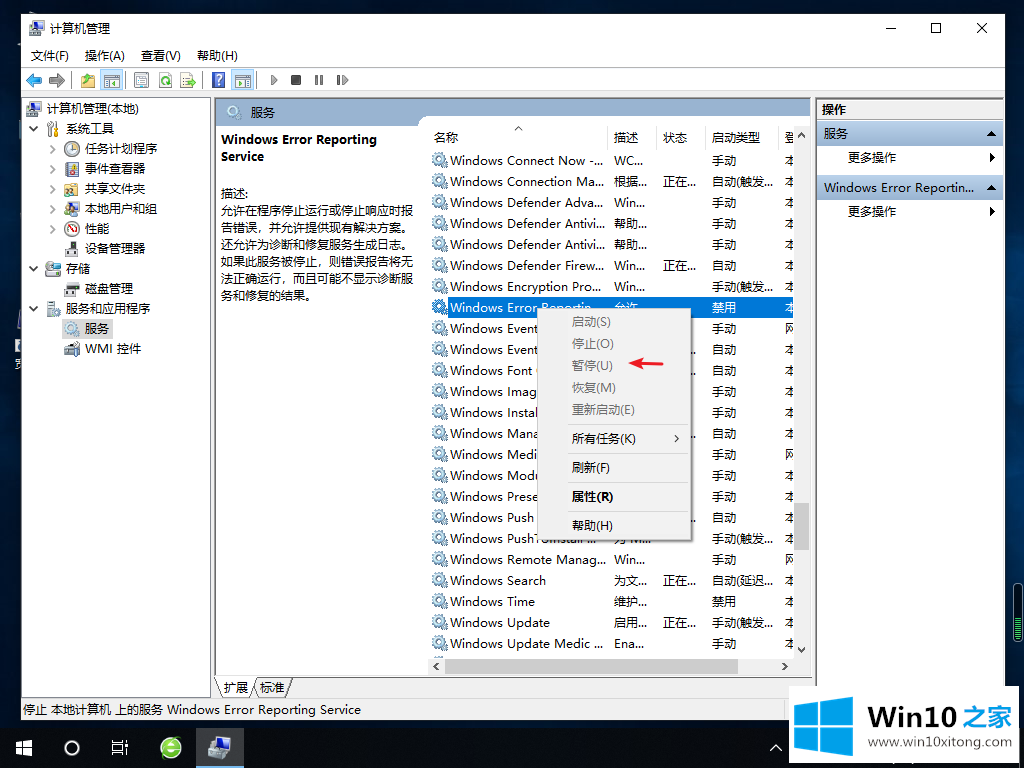
以上是边肖带来的如何解决win10桌面被刷新和闪屏问题的全部内容,供大家伙们参考收藏。
win10桌面一直刷新闪屏的详细解决对策在上面的文章中就已经说得非常详细了哦,如果你还没有解决好,那么多用上面的方法尝试几次,问题一定可以解决的。